Certaines personnes aiment réorganiser les meubles. D'autres aiment essayer de nouvelles chaussures ou redécorer leur chambre régulièrement. Moi? J'essaie des ordinateurs de bureau Linux.
Après avoir bavé devant certains des environnements de bureau incroyables que j'ai vus en ligne, je me suis intéressé à un gestionnaire de fenêtres en particulier :bspwm.
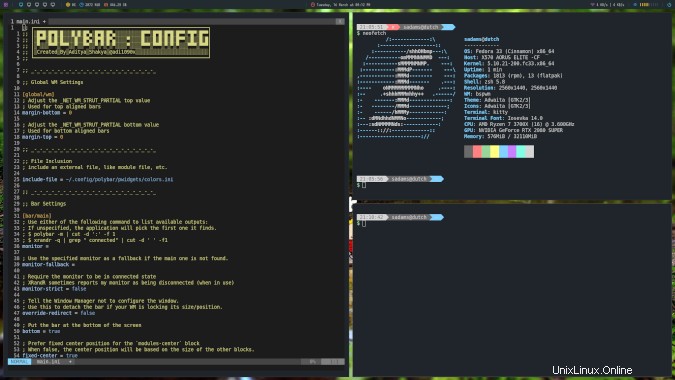
Plus de ressources Linux
- Aide-mémoire des commandes Linux
- Aide-mémoire des commandes Linux avancées
- Cours en ligne gratuit :Présentation technique de RHEL
- Aide-mémoire sur le réseau Linux
- Aide-mémoire SELinux
- Aide-mémoire sur les commandes courantes de Linux
- Que sont les conteneurs Linux ?
- Nos derniers articles Linux
Je suis un fan du gestionnaire de fenêtres i3 depuis un certain temps, et j'apprécie la façon dont tout est agencé et la facilité de démarrage. Mais quelque chose à propos de bspwm m'a appelé. J'ai décidé de l'essayer pour plusieurs raisons :
- C'est seulement un gestionnaire de fenêtres.
- Il est géré par quelques scripts faciles à configurer.
- Il prend en charge les espaces entre les fenêtres par défaut.
La première raison - qu'il s'agit simplement d'un gestionnaire de fenêtres - est probablement la principale chose à souligner. Comme i3, il n'y a pas de cloches et de sifflets graphiques appliqués par défaut. Vous pouvez certainement le personnaliser à votre guise, mais vous mettra tout en œuvre pour que cela ressemble à ce que vous voulez. Cela fait partie de son attrait pour moi.
Bien qu'il soit disponible sur de nombreuses distributions, mes exemples utilisent Fedora Linux.
Installer bspwm
Bspwm est empaqueté dans la plupart des distributions courantes, vous pouvez donc l'installer avec le gestionnaire de paquets de votre système. Cette commande installe également sxkhd, un démon du système X Window "qui réagit aux événements d'entrée en exécutant des commandes", et dmenu, un menu X Window générique :
dnf install bspwm sxkhd dmenuPuisque bspwm est juste un gestionnaire de fenêtres, il n'y a pas de raccourcis intégrés ou de commandes clavier. C'est là qu'il se situe en contraste avec quelque chose comme i3. sxkhd facilite le démarrage. Alors, allez-y et configurez sxkhd avant de lancer le gestionnaire de fenêtres pour la première fois :
systemctl start sxkhd
systemctl enable sxkhd
Cela active sxkhd lors de la connexion, mais vous avez également besoin d'une configuration avec quelques fonctionnalités de base prêtes à l'emploi :
curl https://raw.githubusercontent.com/baskerville/bspwm/master/examples/sxhkdrc --output ~/.config/sxkhd/sxkhdrc
Cela vaut la peine de jeter un coup d'œil à ce fichier avant d'aller plus loin, car certaines commandes appelées par les scripts peuvent ne pas exister sur votre système. Un bon exemple est le super + Return raccourci qui appelle urxvt . Remplacez-le par votre terminal préféré, surtout si vous n'avez pas installé urxvt :
#
# wm independent hotkeys
#
# terminal emulator
super + Return
urxvt
# program launcher
super + @space
dmenu_run
Si vous utilisez GDM, LightDM ou un autre gestionnaire d'affichage, choisissez simplement bspwm avant de vous connecter.
Configurer bspwm
Une fois que vous êtes connecté, vous ne verrez pas grand-chose à l'écran. Ce n'est pas un sentiment de vide que vous ressentez. C'est possible ! Vous êtes maintenant prêt à commencer à jouer avec toutes les parties d'un environnement de bureau que vous avez pris pour acquis toutes ces années. Construire à partir de zéro n'est pas facile, mais c'est très gratifiant une fois que vous avez compris.
La chose la plus difficile à propos de tout gestionnaire de fenêtres est de maîtriser les raccourcis. Vous allez être lent à démarrer, mais dans peu de temps, vous volerez autour de votre système en utilisant uniquement votre clavier et ressemblerez à un hacker ultime pour vos amis et votre famille.
Vous pouvez personnaliser le système autant que vous le souhaitez en modifiant ~/.config/bspwm/bspwmrc pour ajouter des applications au lancement, configurer vos bureaux et moniteurs et définir des règles sur le comportement de vos fenêtres. Il existe quelques exemples définis par défaut pour vous aider à démarrer. Les raccourcis clavier sont tous gérés par le sxkhdrc fichier.
Il y a beaucoup plus de projets open source à installer pour que les choses soient vraiment belles, comme Feh pour les arrière-plans de bureau, Polybar pour cette barre d'état très importante, Rofi pour vraiment aider votre lanceur d'application à apparaître et Compton pour vous donner les ombres et la transparence à rendre les choses belles et brillantes.
Bonne piratage !